Débuter avec FileMaker Pro étape par étape
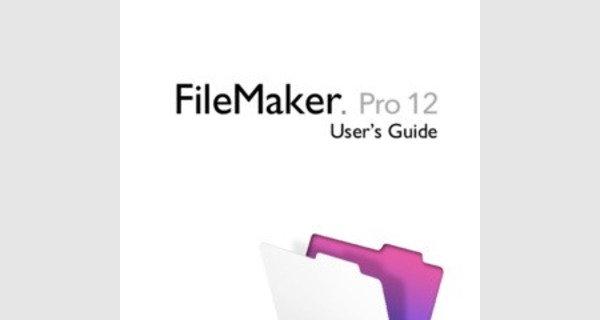
Débuter avec FileMaker Pro étape par étape [Eng]
...
Chapitre 1 Présentation de FileMaker Pro
FileMaker® Pro est le premier logiciel de base de données de groupe de travail pour créer et partager rapidement des solutions adaptées aux besoins de votre entreprise. Des fonctionnalités puissantes, une prise en charge étendue des plates-formes et une interface conviviale font de FileMaker Pro un outil indispensable pour toute personne ayant besoin de suivre et de gérer des personnes, des projets et des informations.
À propos de ce guide
Ce Guide de l'utilisateur contient une introduction aux fonctionnalités de FileMaker Pro et fournit des instructions pas à pas sur les tâches FileMaker Pro les plus courantes. Vous devrez peut-être vous reporter à l'aide de FileMaker Pro pour obtenir des informations détaillées sur les fonctionnalités avancées du produit.
Utilisation de la documentation de FileMaker Pro
La documentation FileMaker Pro fournit un chemin d'apprentissage vers la productivité, les instructions d'installation, l'aide en ligne, etc.
Les manuels suivants sont inclus:
n Guide de l'utilisateur de FileMaker Pro (ce manuel): contient les concepts clés et les procédures de base
n Guide d'installation et de nouvelles fonctions pour FileMaker Pro et FileMaker Pro Advanced: contient des instructions d'installation et une liste des nouvelles fonctionnalités de la version actuelle
n Didacticiel FileMaker Pro: contient des leçons pas à pas qui vous apprendront comment créer et utiliser des bases de données FileMaker Pro
n Guide de publication Web instantanée FileMaker: explique comment rendre les bases de données FileMaker Pro accessibles aux utilisateurs de navigateurs Web via un intranet ou Internet
n Guide FileMaker ODBC et JDBC: décrit comment utiliser le logiciel FileMaker en tant qu'application client ODBC et en tant que source de données pour les applications ODBC et JDBC
Où trouver la documentation PDF
Pour accéder aux fichiers PDF de la documentation FileMaker:
n Dans FileMaker Pro, choisissez le menu Aide> Documentation produit.
Aide en ligne
L'aide de FileMaker Pro fournit des instructions détaillées étape par étape sur les fonctionnalités de FileMaker Pro. Vous pouvez ouvrir l'aide à partir du menu Aide de FileMaker Pro.
Il y a trois façons d'accéder à l'aide:
n Parcourez la table des matières d'aide pour localiser les sujets par sujet.
n Recherchez des sujets particuliers en entrant des mots-clés.
n Obtenir des informations sur la boîte de dialogue actuellement affichée en appuyant sur F1 (Windows) ou X-? (Mac OS).
Modèles, exemples et plus d'informations
FileMaker Pro inclut des fichiers de modèle de base de données (Solutions de démarrage) que vous pouvez utiliser pour démarrer rapidement. Starter Solutions tire parti des meilleures fonctionnalités de FileMaker Pro pour vous aider à créer la solution de base de données la plus efficace pour vos besoins. Lorsque vous commencez à créer des bases de données, consultez la liste des modèles pour voir si un modèle est disponible et adapté à vos besoins.
Le dossier Extras anglais contient des références et des exemples pour vous aider avec des fonctionnalités spécifiques, telles que le support XML.
à ¢ â,¬Â
Lecture suggérée
Voici quelques suggestions d'utilisation de la documentation pour vous aider à apprendre à effectuer des tâches spécifiques dans FileMaker Pro.
Type d'utilisateur Suggestion de lecture
Personne chargée de la saisie de données Chapitre 2, â € "Utilisation de bases de données, â € ¢ dans ce guide
Propriétaire de petite entreprise ou éducateur Chapitre 3, «Création de bases de données,» dans ce guide. Comme les fonctionnalités sont ajoutées à la
qui crée une base de données de base à la base de données, reportez-vous à Aide
commencer, puis l'améliore au fil du temps
Administrateur de base de données ¯ ® Tous les chapitres de ce guide
n Aide, pour obtenir des informations sur des sujets avancés
n Guide de publication Web instantanée FileMaker
n Guide FileMaker ODBC et JDBC
Nouvel utilisateur FileMaker Pro à ® Guide d'installation et de nouvelles fonctionnalités pour FileMaker Pro et FileMaker Pro
Avancée
n Didacticiel FileMaker Pro
n Tous les chapitres de ce guide
Mise à niveau de l'utilisateur à partir d'un Guide d'installation et de nouvelles fonctionnalités de FileMaker Pro et FileMaker Pro
n Chapitre 7, ã € "Conversion de bases de données à partir de FileMaker Pro 11 et versions antérieures, â € ¢ dans ce guide
Présentation de FileMaker Pro
Voici un aperçu des fonctionnalités de FileMaker Pro.
Créer des bases de données simples ou complexes
Avec FileMaker Pro, vous pouvez créer des bases de données simples constituées d'une seule table de base de données, telle qu'une liste d'adresses, ou vous pouvez créer une base de données complexe avec des relations et plusieurs tables de base de données. Par exemple, vous pouvez créer une base de données complexe qui relie deux tables en fonction d'une même valeur commune, telle qu'un numéro de série ou un numéro d'identification.
Une base de données composée de plusieurs tables, avec un portail pour afficher les enregistrements d'une table liée
Vous pouvez organiser vos bases de données sous la forme d'une seule table dans un seul fichier, sous la forme de plusieurs tables dans un seul fichier ou de plusieurs tables dans plusieurs fichiers.
FileMaker Pro fournit des modèles de base de données (Starter Solutions) conçus pour des raisons professionnelles, éducatives et personnelles. Les modèles peuvent être rapidement personnalisés pour répondre à vos besoins.
Pour plus d'informations sur la création de bases de données, reportez-vous au chapitre 3, «Création de bases de données».
Utilisation de dispositions pour afficher, entrer et imprimer des données
Les mises en page de FileMaker Pro déterminent la manière dont les informations sont organisées pour l'affichage, l'impression, la création de rapports, la recherche et la saisie de données. Les mises en page ne stockent pas vos données, elles les affichent simplement.
Les fichiers de base de données peuvent avoir plusieurs mises en page différentes, qui affichent les données de différentes manières. Dans un fichier de base de données, vous pouvez concevoir des dispositions distinctes pour la saisie de données, la génération de rapports, l'impression d'étiquettes de publipostage, la publication d'une base de données sur le Web, etc. Vous pouvez modifier la conception d'une mise en page sans affecter les données ou autres mises en page du fichier. Lorsque vous modifiez les données dans un champ, les modifications sont répercutées dans le même champ sur toutes les mises en page de la base de données.
Dans une mise en page, vous pouvez choisir, organiser et modifier les champs et les étiquettes de champs, créer des rapports, ajouter des boutons pour lancer des scripts, ajouter des graphiques et du texte et spécifier des options d'impression.
Toutes les informations ne doivent pas être stockées dans votre base de données FileMaker Pro. Par exemple, vous pouvez ajouter une visionneuse Web pour afficher une page Web sur une mise en page. Certaines restrictions s'appliquent à l'affichage du contenu Web dans FileMaker Pro.
Choisissez différents types de mise en page dans l'assistant Nouvelle mise en page / rapport. Utilisez ces différents types de mise en page à des fins diverses, comme l'affichage d'un écran de saisie de données ou l'impression d'un rapport de vente total ou la mise en forme de données sous forme d'étiquettes de publipostage. Vous pouvez personnaliser chaque mise en page en utilisant les outils de conception disponibles en mode Mise en page.
Les mêmes données peuvent être organisées différemment avec plusieurs mises en page
Pour plus d'informations sur la création de mises en page, voir «Création de mises en page et de rapports» à la page 71.
Trouver, trier et remplacer des données
Les fonctionnalités de recherche, de tri et de remplacement des données vous permettent de manipuler vos données de plusieurs façons.
Vous pouvez trouver des enregistrements répondant aux critères que vous spécifiez, tels que les enregistrements saisis à une certaine date ou les adresses dans une ville donnée. Vous pouvez ouvrir une autre fenêtre pour effectuer différentes recherches sur les mêmes données.
Vous pouvez réorganiser les enregistrements afin de les afficher ou de les imprimer dans une séquence différente. Par exemple, vous pouvez trier les champs par ordre alphabétique, numérique, par date ou par ordre de tri personnalisé.
Vous pouvez rechercher et remplacer des données dans plusieurs champs, de la même manière que vous trouvez et remplacez des données dans des applications de traitement de texte. Vous pouvez également enregistrer un ensemble d'enregistrements trouvés en tant que lien d'instantané et envoyer le lien à une autre personne.
Pour plus d'informations sur la recherche, le tri et le remplacement des données, reportez-vous à la section «Recherche d'enregistrements» à la page 30, «Tri des enregistrements» à la page 42, et à "Recherche et remplacement de données" à la page 41.
Protection des bases de données
Vous pouvez restreindre ce que les utilisateurs voient et font dans un fichier de base de données en définissant des comptes et des jeux de privilèges. Les comptes authentifient les utilisateurs qui tentent d'ouvrir un fichier protégé. Chaque compte spécifie un nom de compte et (généralement) un mot de passe. Tout utilisateur qui ne peut pas spécifier d'informations de compte valides ne pourra pas ouvrir un fichier protégé. Un ensemble de privilèges spécifie un niveau d'accès à un fichier de base de données. Chaque compte se voit attribuer un ensemble de privilèges, qui détermine le niveau d'accès lorsque quelqu'un ouvre un fichier en utilisant ce compte.
Les privilèges étendus déterminent les options de partage de données autorisées par un ensemble de privilèges, par exemple si un ensemble de privilèges autorise les utilisateurs à ouvrir un fichier partagé ou à afficher une base de données dans un navigateur Web.
Vous pouvez protéger davantage un fichier en autorisant d'autres fichiers FileMaker Pro à créer des références au schéma (tables, mises en page, scripts et listes de valeurs) dans ce fichier.
Pour plus d'informations sur la sécurité de la base de données FileMaker Pro, voir le chapitre 6, «Protection des bases de données».
Créer des scripts pour automatiser les tâches
Les scripts peuvent effectuer des tâches simples, telles que la définition de l'orientation de l'impression ou des tâches complexes, telles que la préparation d'un envoi personnalisé aux clients.
Par exemple, vous pouvez définir un script qui crée une lettre de remerciement aux clients de votre base de données qui ont effectué un achat la semaine dernière. Le script compose une lettre personnalisée pour chaque client. Le script passe alors en mode Aperçu et fait une pause pour que vous puissiez voir à quoi ressemble la lettre avant de l'imprimer. L'ensemble de la tâche est démarrée en cliquant sur un bouton d'une mise en page.
Vous pouvez créer des scripts en sélectionnant dans une liste d'actions de script FileMaker Pro, en spécifiant des options et en organisant les étapes dans le bon ordre pour effectuer la tâche. FileMaker Pro facilite la gestion et la maintenance des scripts, même pour les bases de données complexes. Vous pouvez afficher, modifier et gérer simultanément des scripts provenant de différentes bases de données. Pour plus d'informations sur les scripts, voir «Automatisation des tâches avec des scripts» à la page 48.
Vous pouvez également configurer des déclencheurs de script pour spécifier que les scripts s'exécutent lorsque des événements particuliers se produisent. Pour plus d'informations, consultez l'aide.
Partage et échange de données
L'avantage de stocker des données dans FileMaker Pro est de partager vos données avec d'autres utilisateurs. Vous pouvez partager vos données avec d'autres utilisateurs FileMaker Pro ou FileMaker Go sur un réseau, utiliser les fonctions de publication Web pour partager des données sur le Web ou importer ou exporter des données d'un autre fichier. En outre, vous pouvez utiliser ODBC (Open Database Connectivity) et JDBC (Java Database Connectivity) pour partager des fichiers FileMaker Pro avec des applications compatibles ODBC et JDBC ou accéder à des données provenant de sources de données externes.
Si votre ordinateur est connecté à un réseau, vous et les autres utilisateurs de Windows et de Mac OS FileMaker Pro ou FileMaker Go pouvez utiliser simultanément le même fichier de base de données FileMaker Pro. FileMaker Pro Network Sharing prend en charge le partage de fichiers avec jusqu'à neuf utilisateurs simultanés.
Remarque Si vous devez partager des fichiers avec plus de neuf utilisateurs simultanés sur un réseau, FileMaker recommande l'utilisation de FileMaker Server.
Vous pouvez configurer un fichier FileMaker Pro pour mettre à jour automatiquement les données importées à partir d'une autre application telle que Microsoft Excel. L'importation récurrente se produit automatiquement la première fois que vous affichez la mise en page contenant les données du fichier externe. Plus tard, vous pouvez exécuter un script pour mettre à jour les données. Pour plus d'informations sur l'importation récurrente, reportez-vous à la section «Configuration des importations récurrentes» à la page 121.
Vous pouvez rapidement et facilement publier des mises en page FileMaker Pro sous la forme de pages Web, ce qui permet à quiconque disposant d'un navigateur Web sur votre intranet (ou sur Internet) d'accéder à vos bases de données FileMaker Pro. Avec les comptes et les jeux de privilèges FileMaker Pro et d'autres fonctions de sécurité, vous pouvez sécuriser vos bases de données Web.
Pour plus d'informations sur le partage et l'échange de données, voir le chapitre 5, «Partage et échange de données».
Enregistrement et envoi de données dans d'autres formats
FileMaker Pro vous permet d'enregistrer des données dans différents formats de fichiers, tels que des feuilles de calcul Microsoft Excel et des fichiers Adobe PDF, afin que vous puissiez les attribuer aux utilisateurs qui ne possèdent pas FileMaker Pro. Vous pouvez envoyer automatiquement les fichiers par courrier électronique après les avoir enregistrés. Pour plus d'informations, reportez-vous à la section «Enregistrement et envoi de données dans d'autres formats» à la page 120.
Chapitre 2 Utilisation des bases de données
Ce chapitre explique les bases de la façon de:
n ouvrir, fermer et enregistrer des fichiers
n créer des enregistrements dans une base de données
n ajouter et modifier des données dans des champs
n trouver des enregistrements en utilisant différents critères
n omettre les enregistrements de l'ensemble trouvé
n trouver et remplacer des données
n trier les données
n imprimer des données, des scripts, des informations de table et de champ et le graphe de liens
n utiliser des scripts
Reportez-vous à l'aide pour obtenir des informations détaillées et détaillées et des procédures pas à pas sur l'utilisation de FileMaker Pro.
Remarque Certaines procédures se réfèrent à l'utilisation d'un menu contextuel. Pour afficher un menu contextuel (menu contextuel), faites un clic droit ou Ctrl-clic sur un objet ou une zone pour voir une liste de commandes. Vous pouvez utiliser le Panneau de configuration (Windows) ou les Préférences Système (Mac OS) pour configurer votre souris, votre trackpad ou votre périphérique d'entrée. Par exemple, vous pouvez configurer un bouton secondaire sur une souris.
A propos des champs et enregistrements de base de données
Une base de données est une collection d'informations, ou de données, que vous pouvez organiser, mettre à jour, trier, rechercher et imprimer selon vos besoins. Contrairement à une feuille de calcul électronique, utilisée pour tabuler et calculer des données stockées dans les cellules d'une table rectangulaire, une base de données est un ensemble de connaissances liées par un schéma décrivant l'organisation des tables de base de données, leurs champs et les relations entre champs et tables.
Certaines tâches sont mieux adaptées à chacun de ces importants outils de productivité. Il est préférable d'utiliser des feuilles de calcul pour des tâches telles que la gestion d'un référentiel, où les données doivent être enregistrées et calculées, mais pas présentées ou analysées dans plusieurs formats. Les bases de données sont idéales pour les tâches telles que le contrôle des stocks, où vous devez suivre la consommation et les pertes et générer des rapports sur l'état des stocks au fil du temps. Une base de données d'inventaire peut trier et générer des rapports sur les informations d'inventaire de plusieurs façons, ce qui vous permet d'analyser les données par type d'élément, par chiffre d'affaires, par consommation mensuelle, etc.
Votre propre carnet d'adresses ou classeur est un exemple de base de données simple. Avec le carnet d'adresses et le classeur, vous stockez des informations similaires organisées pour faciliter leur récupération. Avec un classeur, vous devez choisir un moyen de trier vos données, par exemple, alphabétiquement par nom de famille ou par région. En stockant des contacts et des adresses dans FileMaker Pro, vous pouvez organiser vos informations de plusieurs façons. Vous pouvez trier vos informations par pays, ville, nom de famille ou même trier par ces trois champs.
Votre carnet d'adresses est comme une base de données
Un système de facturation est un exemple de base de données plus complexe, avec plusieurs tables connexes, plusieurs mises en page et des champs calculés.
Vous pouvez également afficher un sous-ensemble de vos données. par exemple, afficher uniquement les factures pour un mois donné. Une base de données ne contient pas seulement des informations. Vous utilisez une base de données pour organiser et analyser les informations afin de comprendre leur signification.
Les champs sont la base d'une table de base de données. Les champs sont utilisés pour stocker, calculer et afficher les données que vous entrez dans un enregistrement. Chaque information contenue dans un enregistrement, comme son nom, son numéro d'identification et son numéro de téléphone, est stockée dans un champ.
Une table de base de données contient un ou plusieurs champs contenant des informations similaires sur un sujet ou une activité. Par exemple, les champs d'un enregistrement dans la table Customers contiennent des informations d'adresse pour un client. Les tables définissent également l'organisation des enregistrements basés sur cette table.
Une base de données peut se composer d'un fichier avec une table, qui peut contenir les noms, adresses et numéros de téléphone et de télécopie de tous vos clients. Une base de données peut également comprendre plusieurs fichiers, chacun pouvant contenir une ou plusieurs tables qui, ensemble, contiennent toutes les informations sur les sujets connexes (parfois appelé système de base de données). Grâce aux fonctionnalités relationnelles de FileMaker Pro, vous pouvez joindre des informations entre des fichiers et des tables pour créer une base de données relationnelle.
Par exemple, une table peut vous montrer quels clients ont acheté un article particulier et une table liée peut montrer combien ils ont payé.
Pour entrer des données dans une table de base de données, vous créez un nouvel enregistrement et entrez des valeurs dans les champs qui appartiennent à cet enregistrement. Les valeurs peuvent être saisies dans un champ, importées d'une autre application ou entrées de plusieurs autres façons.
FileMaker Pro vous permet également d'accéder aux données stockées dans des fichiers autres que FileMaker Pro et de les afficher. Par exemple, si vous avez accès aux données stockées dans une base de données SQL, vous pouvez afficher les informations de la base de données externe et utiliser ces données dans votre fichier FileMaker Pro.
Ouverture de fichiers
Pour ouvrir un fichier si FileMaker Pro ne s'exécute pas Choisissez l'une des méthodes suivantes:
n Double-cliquez sur le fichier FileMaker Pro.
n Faites glisser le fichier sur l'icône de l'application FileMaker Pro.
n Double-cliquez sur l'icône de l'application FileMaker Pro et choisissez le fichier que vous souhaitez ouvrir. Si vous voyez l'écran de démarrage rapide, reportez-vous à «Pour ouvrir un fichier à l'aide de FileMaker Quick Start», ci-dessous, pour plus d'informations.
Pour ouvrir un fichier si FileMaker Pro est déjà en cours d'exécution
- Choisissez le menu Fichier> Ouvrir.
Conseil Vous pouvez également choisir le menu Fichier> Ouvrir un fichier récent ou Fichier> Ouvrir un favori.
- Dans la boîte de dialogue Ouvrir un fichier, sélectionnez le nom du fichier et cliquez sur Ouvrir.
- Si vous avez demandé un nom de compte et un mot de passe, saisissez-les dans la boîte de dialogue Mot de passe, puis cliquez sur OK.
Pour ouvrir un fichier à l'aide de FileMaker Quick Start
- Pour faire apparaître l'écran de démarrage rapide, effectuez l'une des opérations suivantes:
n Lancez FileMaker Pro.
n Si FileMaker Pro est en cours d'exécution ou si vous démarrez FileMaker Pro et que vous ne voyez pas l'écran de démarrage rapide de FileMaker, choisissez le menu Aide> Ecran de démarrage rapide.
Écran de démarrage rapide de FileMaker (Mac OS)
- Lorsque l'écran de démarrage rapide de FileMaker apparaît, effectuez l'une des opérations suivantes:
Faites ceci pour
Cliquez sur Fichiers récents dans la zone située au centre de l'écran Démarrage rapide. Affichez la liste des fichiers FileMaker Pro que vous avez récemment ouverts. Si aucun fichier récent n'est répertorié, choisissez le menu Edition> Préférences (Windows) ou le menu FileMaker Pro> Préférences (Mac OS), sélectionnez Afficher les fichiers récemment ouverts, entrez une valeur comprise entre 1 et 30 indiquant le nombre de fichiers récents à afficher. la liste, puis cliquez sur OK. (Pour supprimer la liste des fichiers récemment ouverts, choisissez le menu Fichier> Ouvrir récent> Effacer les fichiers récents.)
Cliquez sur Fichiers favoris dans la zone Afficher la liste des fichiers FileMaker Pro que vous avez marqués comme favoris.
au centre de l'écran de démarrage rapide
Cliquez sur le nom d'hôte ou l'adresse IP Affichez la liste des fichiers FileMaker Pro stockés sur un ordinateur distant.
adresse d'un ordinateur distant
Cliquez sur Parcourir Localisez les fichiers locaux ou distants que vous souhaitez ouvrir.
- Double-cliquez sur un fichier pour l'ouvrir.
L'écran de démarrage rapide de FileMaker fournit un emplacement central où vous pouvez effectuer plusieurs tâches de différentes manières. En plus de l'ouverture de fichiers, vous pouvez:
n Créez et concevez un nouveau fichier FileMaker Pro vide. Voir «Création d'un fichier FileMaker Pro» à la page 54.
n Convertit un fichier d'un format différent (tel que Microsoft Excel) qui contient déjà des données. Voir «Conversion d'un fichier de données en un nouveau fichier FileMaker Pro», page 124.
n Créez des fichiers à l'aide des solutions de démarrage prédéfinies vides fournies par FileMaker, Inc. Voir «Créer un fichier FileMaker Pro» à la page 54.
Pour plus d'informations sur l'utilisation de FileMaker Quick Start, consultez l'aide.
Pour ouvrir un fichier partagé sur un réseau
- Choisissez le menu Fichier> Ouvrir à distance.
- Dans la boîte de dialogue Ouvrir le fichier distant, sélectionnez Afficher pour obtenir la liste des hôtes.
Choisissez Pour afficher
Hôtes favoris Hôtes que vous avez précédemment ajouté en tant que favoris
Hôtes locaux Hôtes FileMaker Pro sur votre sous-réseau TCP / IP
Hôtes répertoriés par les hôtes LDAP FileMaker Pro disponibles via le serveur LDAP spécifié
- Pour voir les fichiers disponibles d'un hôte, sélectionnez l'hôte. Dans la liste Fichiers disponibles, sélectionnez le fichier que vous souhaitez ouvrir.
